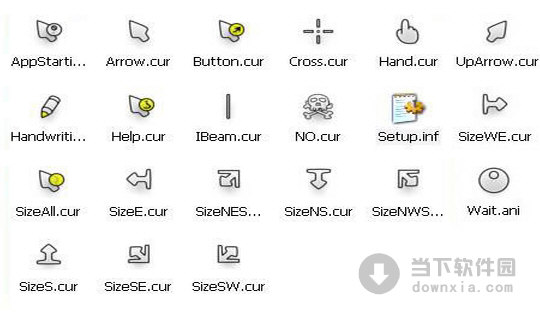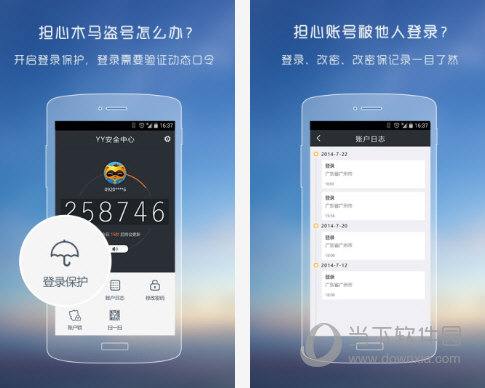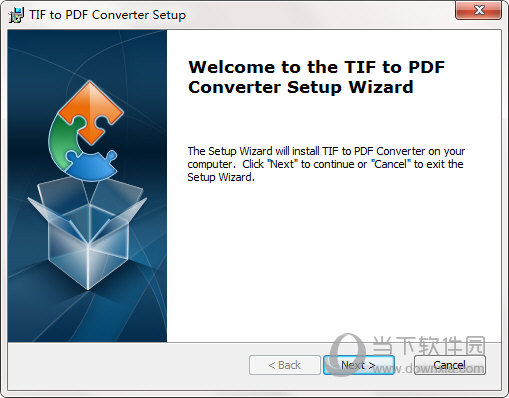Win10系统恢复不了出厂设置怎么办?Win10系统恢复不了出厂设置解决方法下载
Win10系统恢复不了出厂设置怎么办?最近有用户询问这个问题,电脑长时间使用难免会遇到一些故障问题,知识兔可以通过恢复出厂设置进行操作,遇到恢复不了的情况怎么处理呢?针对这一问题,知识兔带来了详细的解决方法,分享给大家,一起看看吧。
Win10系统恢复不了出厂设置怎么办?
1、打开Win10左下角的“开始菜单”然后知识兔选择进入【电脑设置】。
2、进入电脑设置之后,再点击进入左侧底部的【更新和恢复】设置。
3、然后知识兔在Win10更新和恢复设置中,再选择【恢复】。
4、接下来再点击“删除所有内容并重新安装Windows”下方的【开始】。
5、到这里需要注意的是,这里需要用到此前安装Win10的镜像文件。
6、之后,将此前安装Win10的U盘插入电脑。再次进行恢复操作,接下来就可以看到如下“初始化”设置了,然后知识兔点击【下一步】即可。
7、接下来会进入“你的电脑有多个驱动器”设置选项,这里有【仅限安装Window驱动器】和【所有驱动器】两个选项,大家可以根据自己情况选择。一般选择第一项的【仅限安装Window驱动器】即可。
8、再下来还有其他一些选择项目,按照提示选择即可。最后会进入【准备就绪,知识兔可以初始化电脑】提示,点击【初始化】就可以了。
9、最后电脑会自动重启,重启电脑后会进入“正在重置电脑(进度百分比提示)”界面。
下载仅供下载体验和测试学习,不得商用和正当使用。
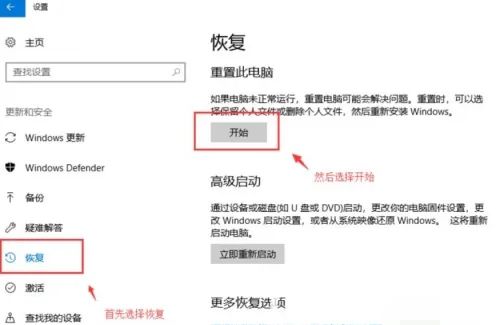
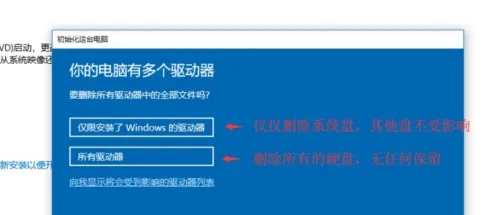
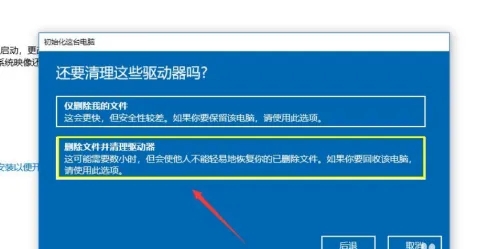
![PICS3D 2020破解版[免加密]_Crosslight PICS3D 2020(含破解补丁)](/d/p156/2-220420222641552.jpg)